Bagaimana cara memperbaiki kesalahan Pembaruan Windows 80073712?
- Pecahkan masalah PC Anda
- Jalankan pemindaian DISM
- Refresh PC Anda
- Perbaiki kesalahan Pembaruan Windows Terbaru
Di Windows 10 atau Windows 8.1 setelah Anda menginstal sistem operasi pada perangkat Anda, Anda mungkin mendapatkan kesalahan 80073712 yang berarti bahwa sistem operasi Anda gagal berhasil memperbarui aplikasi pada perangkat Anda. Untungnya bagi kami ada solusi dan dengan membaca tutorial yang diposting beberapa baris di bawah ini Anda akan mengetahui apa yang dapat Anda lakukan untuk memperbaiki kesalahan pembaruan 80073712 dan tahu lain kali bagaimana menangani masalah ini.
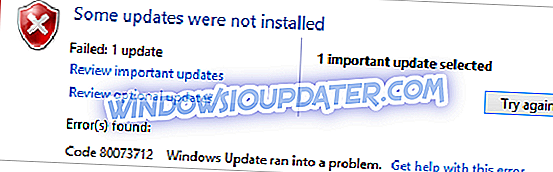
Ada fitur di dalam Windows 8 dan Windows 10 yang disebut komponen store, pada dasarnya fitur ini menyimpan file dan folder yang diperlukan untuk memperbarui aplikasi Anda setiap kali itu diperlukan tetapi jika fitur ini rusak dengan cara apa pun Anda kemungkinan besar akan mendapatkan kesalahan pembaruan 80073712. Jadi ikuti metode di bawah ini dengan sangat hati-hati untuk perbaikan cepat dan pastikan untuk melakukannya langkah demi langkah.
Memperbaiki kesalahan pembaruan 80073712 di Windows 10 dan Windows 8.1: apa yang harus dilakukan?
1. Pecahkan masalah PC Anda
- Pertama, Anda perlu mengklik kiri atau mengetuk tautan yang diposting di bawah ini untuk memasang alat perbaikan sistem.
Unduh di sini alat perbaikan sistem
- Setelah Anda memilih tautan di atas, Anda harus menyimpan file ke perangkat Windows 8 Anda dengan mengklik kiri tombol "OK".
- Jalankan file yang dapat dieksekusi dan biarkan pemecah masalah berjalan dengan sendirinya.
- Setelah selesai, Anda harus me-reboot perangkat Windows 8 atau Windows 10 dan memeriksa apakah kesalahan pembaruan 80073712 muncul lagi.
2. Jalankan pemindaian DISM
- Gerakkan penunjuk mouse ke sisi kanan atas layar untuk membuka bilah mantra.
- Klik kiri atau ketuk fitur "Cari".
- Di fitur pencarian, Anda harus menulis "Command Prompt".
- Klik kiri atau ketuk ikon "Command Prompt as Admin" setelah pencarian selesai.
- Setelah jendela "Command Prompt" muncul, Anda harus menulis di sana baris berikut: "DISM.exe / Online / Clean-image / Scanhealth" tetapi tanpa tanda kutip.
- Tekan tombol "Enter" pada keyboard.
- Tulis di jendela prompt perintah baris berikut: "DISM.exe / Online / Clean-image / Restorehealth" tanpa tanda kutip.
- Tekan tombol "Enter" pada keyboard.
- Tulis di jendela command prompt perintah berikut: "Keluar" tetapi tanpa tanda kutip.
- Tekan tombol "Enter" pada keyboard untuk keluar dari jendela command prompt.
- Coba lakukan pembaruan lagi dan lihat apakah Anda masih memiliki pesan kesalahan yang sama.
Catatan: jika Anda mendapatkan kesalahan pembaruan yang sama 80073712 me-reboot perangkat Windows 8, Windows 10 dan mencoba lagi untuk memperbarui sistem.
3. Refresh PC Anda (solusi kritis)
- Pindahkan penunjuk mouse ke sisi kanan atas layar.
- Klik kiri atau ketuk fitur "Pengaturan".
- Dalam fitur "Pengaturan" Anda harus mengklik kiri atau mengetuk opsi "Ubah Pengaturan PC".
- Klik kiri atau ketuk pada "Pembaruan dan pemulihan".
- Klik kiri atau ketuk "Pemulihan" di jendela berikutnya.
- Anda akan melihat ada topik yang mengatakan "Refresh PC Anda tanpa memengaruhi file Anda" dan Anda perlu mengklik kiri atau mengetuk tombol "Mulai".
- Setelah ini, Anda hanya perlu mengikuti petunjuk yang diposting di layar untuk penyegaran cepat sistem.
- Setelah fitur segarkan selesai, coba perbarui lagi file di Windows 8 atau Windows 10 dan lihat apakah Anda memiliki kesalahan Pembaruan 80073712.
4. Perbaiki kesalahan Pembaruan Windows Terbaru
Kesalahan 80073712 bukan satu-satunya yang dapat menghalangi fungsi PC Anda. Ada banyak pembaruan yang dirilis baru-baru ini, dan semuanya memiliki beberapa masalah khusus. Anda mungkin tertarik untuk memperbaikinya karena mungkin juga muncul di komputer Anda. Berikut daftar singkatnya:
- Perbarui kesalahan 0x80080008
- Perbarui Kesalahan 0x8007001F
- Kesalahan pembaruan 0x80244019
- Perbarui kesalahan 0x80072ee7
Jika Anda masih memiliki masalah pada PC Anda atau Anda hanya ingin menghindarinya di masa mendatang, kami sangat menyarankan Anda untuk mengunduh alat ini (100% aman dan diuji oleh kami) untuk memperbaiki berbagai masalah PC, seperti kehilangan file, malware, dan kegagalan perangkat keras.
Sekarang Anda memiliki tiga solusi lagi untuk kesalahan Pembaruan 80073712 yang dapat Anda coba dan singkirkan masalah ini sekali dan untuk semua. Anda juga dapat menulis kepada kami di bawah ini untuk setiap pertanyaan yang mungkin Anda miliki mengenai pesan kesalahan 80073712 dan kami akan membantu Anda dalam waktu sesingkat mungkin.


